对比两列姓名三种方法任你选
2020-08-17马震安
电脑爱好者 2020年13期
马震安
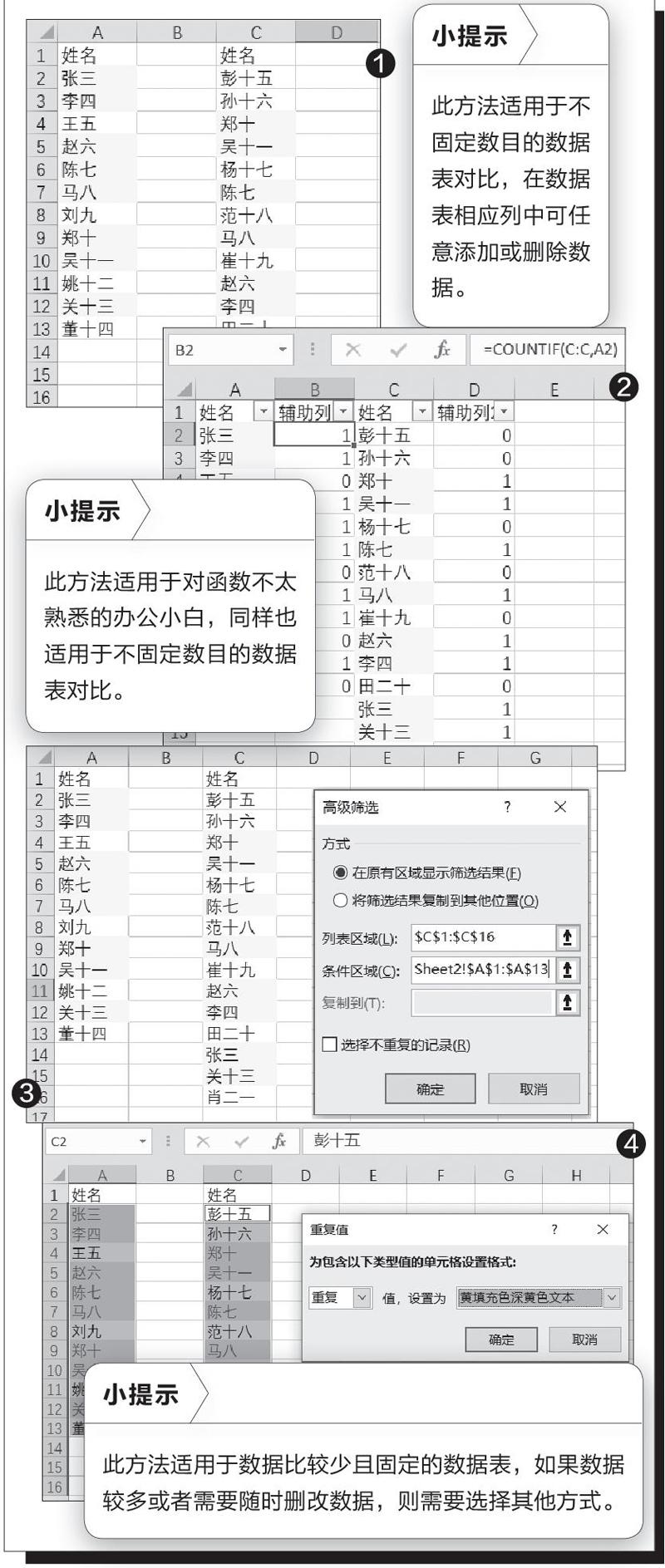
1. 函数公式法
通过COUNTIF函数和普通筛选实现。在B2单元格输入函数公式“=COUNTIF(C:C,A2)”,向下填充到相应单元格;同样,在D2单元格输入函数公式“=COUNTIF(A:A,C2)”,向下填充到相应单元格。选定B1单元格(即“辅助列1”),点击“排序和筛选→筛选”,点击B1单元格处的下拉箭头,只勾选“1”,确定后选定筛选出的A列数据单元格,设置好填充色,再次点击B1单元格处的下拉箭头,勾选“全选”;再点击D1单元格处的下拉箭头,只勾选“1”,確定后选定筛选出的C列数据单元格,设置好填充色,再次点击D1单元格处的下拉箭头,勾选“全选”。这样,A列和C列中姓名相同的单元格就被标识出来了(图2)。
2. 高级筛选法
只要将两列在进行高级筛选时互相作为对方列的条件区域进行筛选后,对筛选结果填充颜色就可以了。选定A列数据区域,切换到“数据”选项卡,点击“排序和筛选→高级”,在弹出的窗口中选择“在原有区域显示筛选结果”,“条件区域”处选择C列数据,将A列中筛选出的单元格进行颜色填充;接下来,选定A列中的任意数据单元格,在“数据”选项卡中点击“清除”;选定C列数据区域,点击“排序和筛选→高级”,在弹出的窗口中选择“在原有区域显示筛选结果”,“条件区域”处选择A列数据,将C列中筛选出的单元格进行颜色填充;最后,选定C列中的任意数据单元格,在“数据”选项卡中点击“清除”,A列和C列中姓名相同的单元格就被标识出来了(图3)。
3. 条件格式法
条件格式法非常的简单,只需要按住Ctrl键选中A列和C列的数据区域,在“开始”
选项卡,依次点击“条件格式→突出显示单元格显示规则→重复值”,在弹出的窗口自定义填充颜色。这样,A列和C列中姓名相同的单元格就被标识出来了(图4)。
